Segurança: Atualizar o sistema do windows pode se tornar uma necessidade segura.

A partir deste mês, a Microsoft promete que as atualizações do Windows 10 serão simplificadas e aprimoradas. A empresa decidiu incorporar atualizações de serviço (atualizações de pilha de serviço ou SSUs) em processos agregados que incluem mudanças importantes no sistema para que ele possa ser modificado.
Ao mesmo tempo, espera-se que a atualização do Windows seja mais segura, evitando diversos problemas que costumam ocorrer após as atualizações.
Anteriormente, os SSUs eram instalados separadamente, o que poderia interromper o serviço do sistema operacional se algum deles estivesse ausente. Agora, com um único pacote, esse problema pode ser evitado, principalmente para profissionais de TI que controlam várias máquinas. No entanto, os usuários de um único PC que desejam instalar notícias manualmente ainda podem enfrentar um problema.
O que é a atualização do Windows 10 de maio de 2020?
A Microsoft atualiza seu sistema operacional Windows 10 duas vezes por ano – uma vez na primavera e depois no outono – durante anos. Essas são as principais atualizações de recursos totalmente independentes das atualizações de segurança mensais que a Microsoft também lança para usuários do Windows 10. A versão mais recente é a atualização de maio de 2020, que na verdade é lançada semanas antes para os testadores. Programas de insiders.
A Microsoft tem um painel de integridade da versão do Windows que mostra o status de implementação e quaisquer problemas conhecidos para a atualização de maio de 2020. Esta é a maneira da Microsoft de ser mais cuidadosa e transparente sobre as atualizações após a atualização de outubro. 2018 causando problemas com a exclusão de arquivos.
O que há de novo na atualização do Windows 10 de maio de 2020?
A Microsoft detalhou cada novo recurso da atualização de maio de 2020 aqui. Abaixo, coletamos os mais interessantes deles.
Controle suas atualizações
O Windows Update instala automaticamente várias atualizações. Agora há uma nova tela que mostra todas essas atualizações em uma área, sejam elas atualizações de driver, ótimos recursos, atualizações de qualidade, etc. Para encontrar esta tela após a atualização, vá para Configurações> Atualização e segurança> Windows Update> Exibir avançado atualizações. Em seguida, você pode escolher quais atualizações deseja instalar.
Cortana aprimorada (com digitação)
A Microsoft está apresentando uma “nova experiência Cortana” com uma interface baseada em chat. Agora você pode digitar perguntas para a Cortana em vez de falar em voz alta. O histórico da sua conversa aparecerá como uma janela de bate-papo, após abrir a Cortana a partir da barra de tarefas. Você pode redimensioná-lo e movê-lo na área de trabalho arrastando a barra de título. Suporta temas claros e escuros também.
Download da nuvem para reinstalações
Há uma nova opção “Baixar da nuvem” que você pode usar ao redefinir seu PC para um sistema Windows padrão. Vá para Configurações> Atualização e segurança> Recuperação e opte por reiniciar seu computador e desinstalar tudo, então diga ao Windows para usar o Download da nuvem. Em vez de reinstalar o Windows 10 a partir de arquivos em seu sistema local, o Windows baixará a versão mais recente do Windows 10 e a instalará em seu sistema.
Pesquisa mais rápida do Windows
Windows 10 de maio de 2019 Correções de atualização do menu Iniciar pesquisa usando o antigo indexador de pesquisa do Windows. No entanto, usuários internos desligaram o rastreador devido ao uso excessivo de disco e CPU e a problemas gerais de desempenho. A Microsoft disse que agora está identificando os horários de pico de uso para otimizar melhor o desempenho do rastreador. O resultado final é que a pesquisa agora é mais rápida por padrão.
Tipo de disco e temperatura de GPU no Gerenciador de Tarefas
O Gerenciador de Tarefas do Windows 10 agora exibe seu tipo de unidade, seja SSD ou HDD, tornando mais fácil ver o hardware em seu computador. Esses dados agora são exibidos na guia Desempenho. Abra o Gerenciador de Tarefas (Ctrl + Shift + Esc) e clique em “Mais”.
A guia Desempenho do gerenciador de tarefas também exibe a temperatura da GPU. Basta ir para a página de status da GPU na guia Desempenho. Isso só funciona com placas gráficas dedicadas. Não funciona com GPUs incorporadas ou incorporadas.
FPS na barra de jogos do Xbox
A nova barra de jogos do Windows 10 agora tem um contador de FPS e uma sobreposição de conquistas. Basta pressionar Windows + G para abrir a Barra de Jogo durante o jogo e você verá um contador de FPS em tempo real. Fácil.
Torne seu dispositivo sem senha
Na página “Configurações”> “Contas”> “Login” há uma nova opção “Fazer dispositivo sem senha”. Ele pode basicamente substituir as senhas e exigir que todos em seu computador façam login com um PIN ou método de login biométrico do Windows Hello, como desbloqueio facial ou desbloqueio digital.
A versão de visualização mais recente do Windows 10 também configura a página de Configurações Gráficas, permitindo aos usuários selecionar uma GPU padrão de alto desempenho. Em sistemas com várias GPUs, os usuários podem selecionar uma GPU específica com base no aplicativo.
Isso pode ser feito em Configurações> Sistema> Tela> Configurações de gráficos ou Configurações> Jogos> Configurações de gráficos. Na próxima vez que o usuário abrir um programa que solicita uma GPU de alto desempenho, ela será usada para essa tarefa.
Separadamente, a Microsoft está aprimorando as informações disponíveis sobre atualizações adicionais. A Microsoft recentemente fez alterações em suas atualizações opcionais, lançadas durante a terceira e a quarta semana de cada mês. Essas atualizações não são instaladas automaticamente e foram chamadas de versões semanais “C” e “D”, mas agora são chamadas de versões “prévias”.
Junto com a atualização de segurança de terça-feira de agosto, a Microsoft atualizou a página Configurações para mostrar mais informações sobre essas atualizações adicionais, que geralmente corrigem bugs, mas não são adulteradas até que uma atualização de segurança seja lançada.


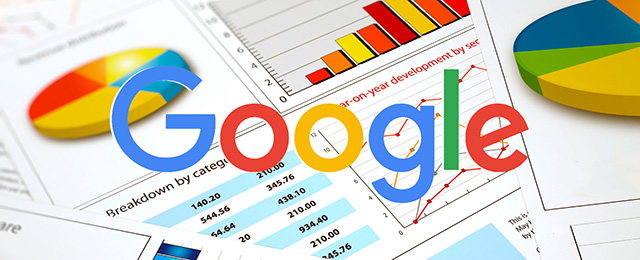
Seja o primeiro a comentar!